条码标签批量打印软件中如何实现“打印时保存”功能
在使用中琅条码标签批量打印软件的时候,有些客户可能不太明白打印时保存数据是什么意思,这就要用到条码标签批量打印软件中的一个功能——“打印时保存”功能。“打印时保存”功能可以实现在打印的时候,将软件中批量生成的数据保存到本地电脑的TXT文本中以供核对。
下面就以中琅条码标签批量打印软件批量制作条码内容为“固定文本+序列号”的code128条码并输出PDF为例,给大家讲下条码标签批量打印软件中如何实现打印时保存数据。
1. 打开中琅条码标签批量打印软件,根据实际纸张尺寸在软件中设置纸张大小(下面是一行三列的标签纸)。
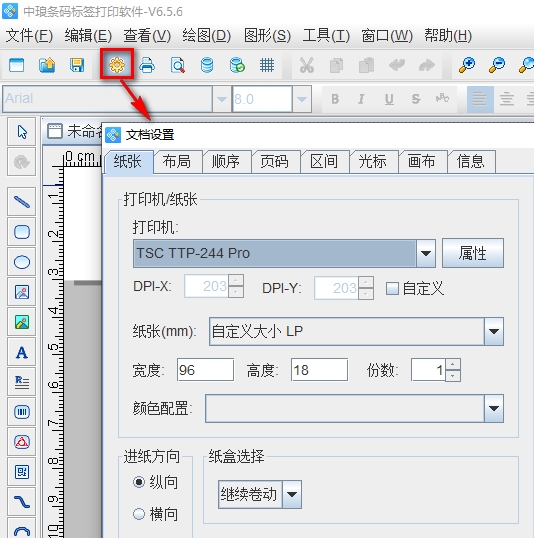
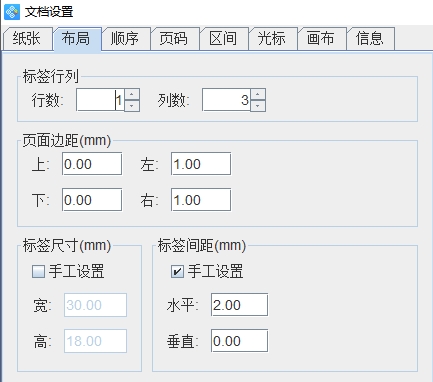
2. 点击软件左侧的“条形码”图标,在软件中绘制一个条形码,然后双击条形码打开“图形属性”页面,设置好条码类型以及条码样式。
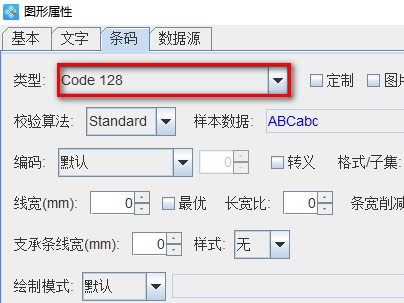
3. 打开条码的“数据源”选项卡,点击选项卡左侧的“编辑”按钮,在文本框中输入固定文本“028”,点击下面的“编辑”按钮。
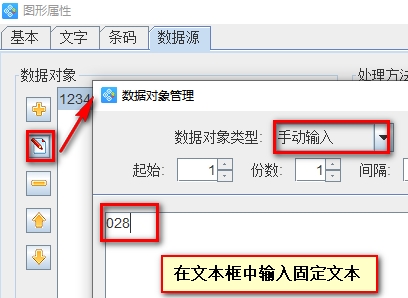
4. 点击选项卡左侧的“加号”按钮,在打开的页面中选择“序列生成”数据对象类型,“开始字符串”设置为“531”,其他的保持不变,点击“添加”按钮,那么就会生成531,532,533……这样的序列号。
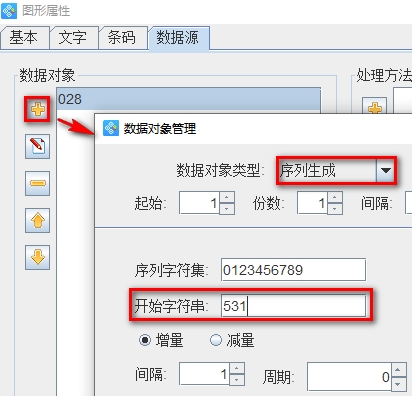
5. 点击“处理方法”下面的“加号”按钮,在打开的页面中选择“补齐”数据处理方法,然后设置目标长度为“7”,填充字符为“0”,点击“添加”-“确定”按钮,就可以生成条码内容为0280000531,0280000532,0280000533……这样的条形码了。
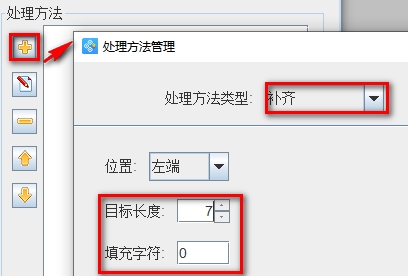
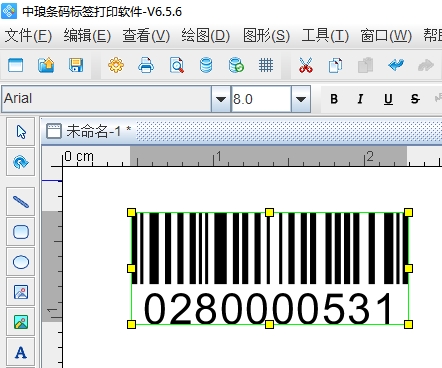
6. 双击制作的条形码,打开 “数据源”选项卡,勾选下方的“打印时保存”按钮,点击后面的“浏览”按钮,设置打印时保存数据的储存位置以及文件名,点击“确定”按钮。
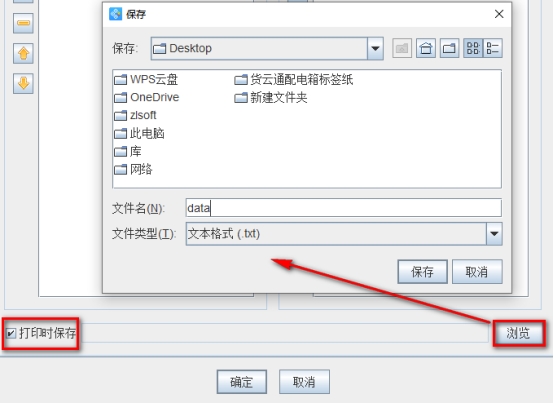
7. 点击软件顶部的“打印”按钮,在打开的“打印设置”页面中设置数据量(标签总量),标签份数(每个标签重复打印的个数),以及开始页码和结束页码,然后设置打印到“PDF文档”打印方式,并设置PDF文档的保存位置以及文件名。
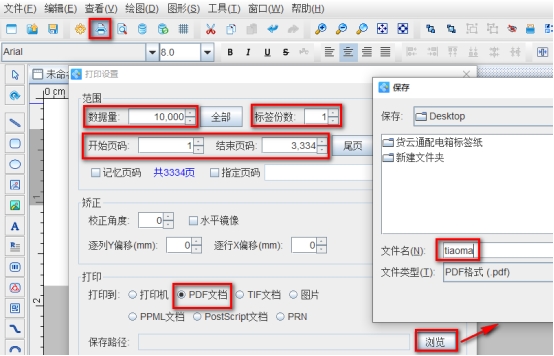
8. 点击下面的“预览”按钮,翻页查看批量生成的标签,无误之后就可以点击“打印”按钮进行打印了。
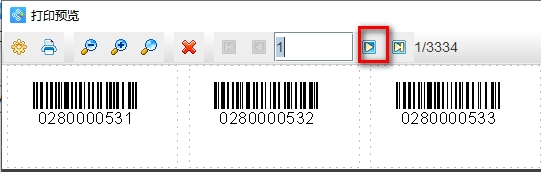
9. 打印完成之后,在打印数据的保存位置就可以找到“data.txt”文件了。
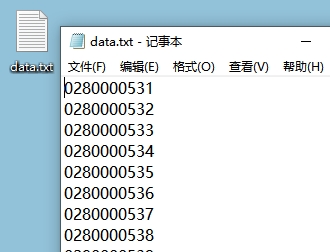
以上就是中琅条码标签批量打印软件中使用“打印时保存”功能实现打印时保存数据的全部过程,另外在软件中通过数据库导入、随机生成随机数等方式批量制作的文本、二维码等内容,在连接打印机打印、打印成图片以及TIF文档的时候也可以实现打印时保存数据,有兴趣的小伙伴们可以动手尝试下。

共有条评论 网友评论